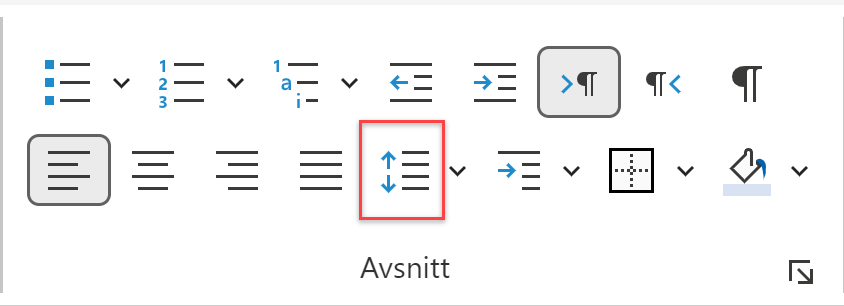Øv på tekstbehandling: endre på formatering
Åpne dokumentet i lenka under og endre på tekstens utseende (formatere teksten). Du finner innstillingene i verktøylinja øverst i dokumentet.
Filer
- De tre Bukkene Bruse(DOCX)
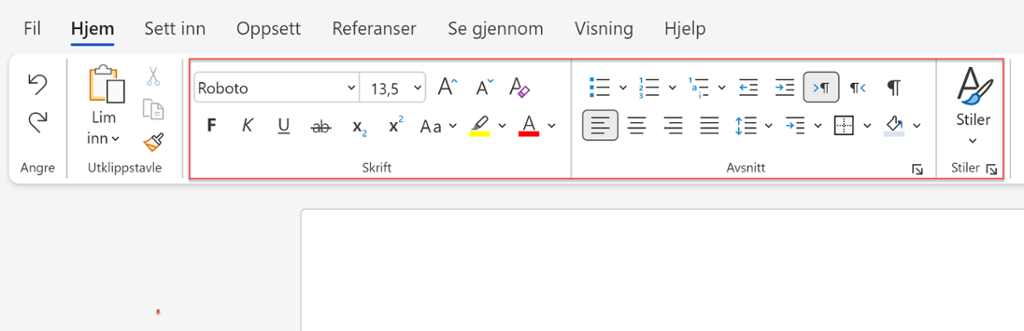
Marker hele teksten. Endre skrifttype til "Times New Roman" og skriftstørrelsen til 12.
Marker og gjør første setning om til fet skrift og skriftstørrelse 14.
Marker alle "Bukken Bruse" i teksten og gjør om til kursiv.
Marker og strek under de første ordene i setningene som starter avsnittene:
Det var en gang
Først
Kort tid etter
Etter en stund
Og så
Snipp, snapp, snute
Marker hele teksten og endre linjeavstanden til 1,5.
I denne oppgaven er det viktigste å lære hvordan du bruker tekstbehandlingsprogrammet til å dele teksten inn i avsnitt og markere overskrifter. Bruk dokumentet under til å øve deg. Det er en tekst som er helt uten avsnitt og overskrifter.
Filer
- Tekstfil om symboler(DOCX)
Del 1: Jobb med tekstbehandling
Start med å lage avsnitt i teksten.
Marker så en tittel på teksten.
Finn deretter ord og setninger som kan fungere som underoverskrifter og marker dem.
Del 2: Jobb med innhold
Satte du avsnitt og overskrifter tilfeldig? Vi bruker overskrifter og avsnitt til å hjelpe leseren. Det fins ingen fasit, men dette er viktig å tenke over:
Overskrifter forteller noe om hva som står i avsnittene under.
Vi deler inn i avsnitt når det trengs en liten pause i teksten, og for å markere at det kommer et nytt poeng.
Sammenlikn og diskuter med en annen elev. Fungerer overskriftene og inndelingen du valgte i del 1?
Diskuter dere fram til en felles løsning, før dere går gjennom teksten i klassen.